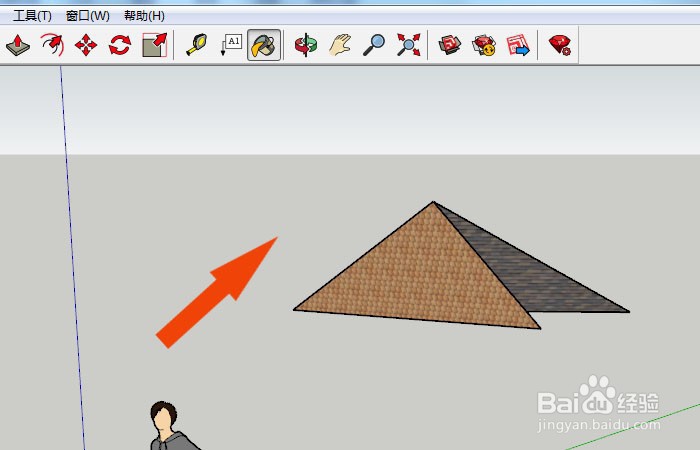1、 打开SketchUp2018软件,可以看到程序的界面和菜单,鼠标左键选择菜单【形状】下的【矩形】,如下图所示。
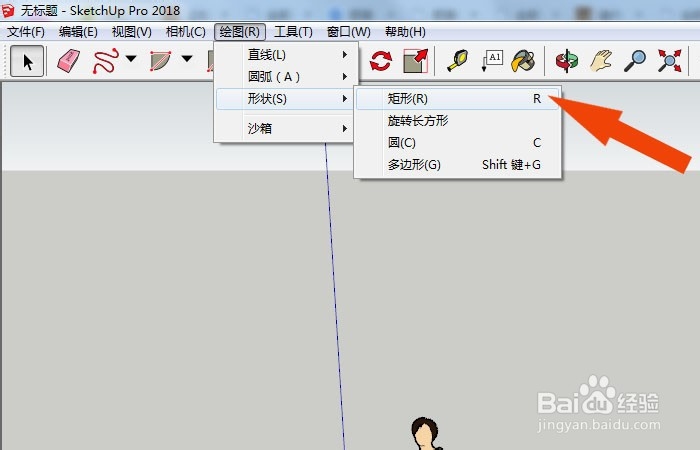
2、 接着,在绘图区,鼠标左键绘制出长方形的图形,如下图所示。
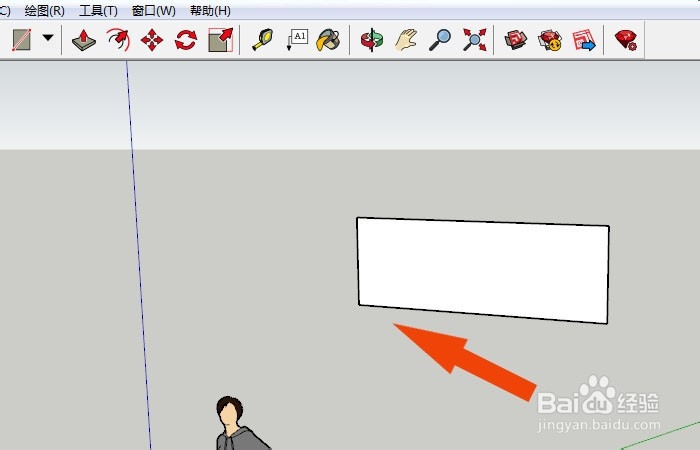
3、 然后,通过鼠标左键选择长方形,并选择【旋转】按钮,如下图所示。
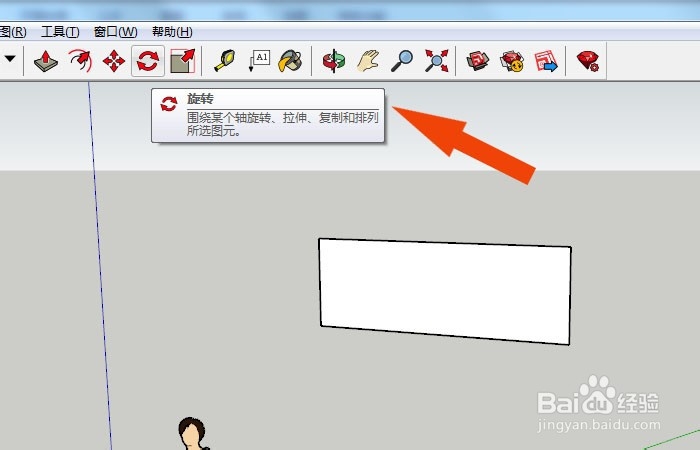
4、 接着,通过【旋转】工具,鼠标左键选择长方形边,调节成对折三角形图形,如下图所示。
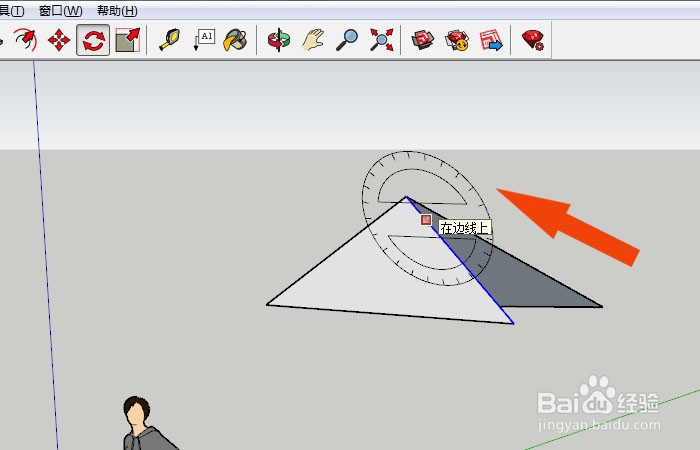
5、 然后,在右边的【材质选择】窗口上,选择【屋顶】材质,如下图所示。
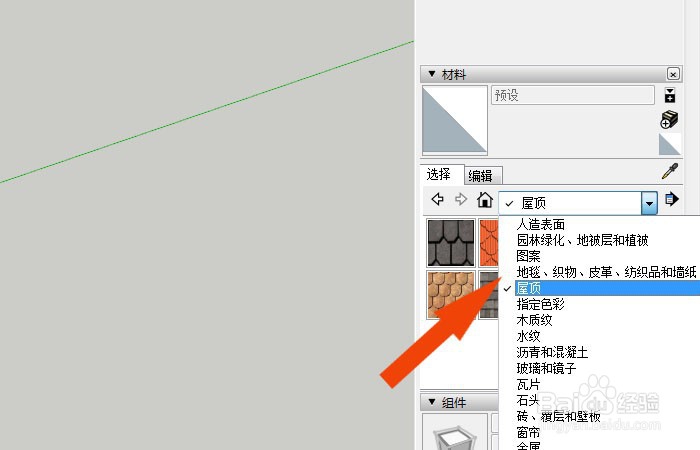
6、 接着,在屋顶材质面板上,鼠标左键选择【扇形屋顶】选项,如下图所示。
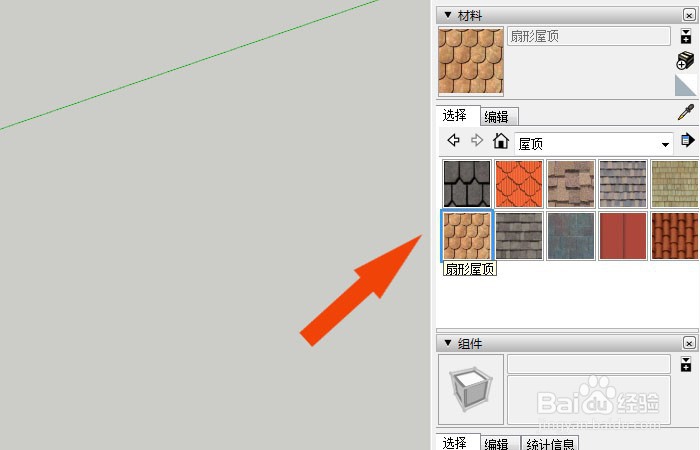
7、 最后,在绘图区中,使用【扇形屋顶】给三角形图形填充,这样屋顶图形就绘制好了,如下图所示。通过这样的操作,就可以学会在SketchUp2018中绘制屋顶图形了。